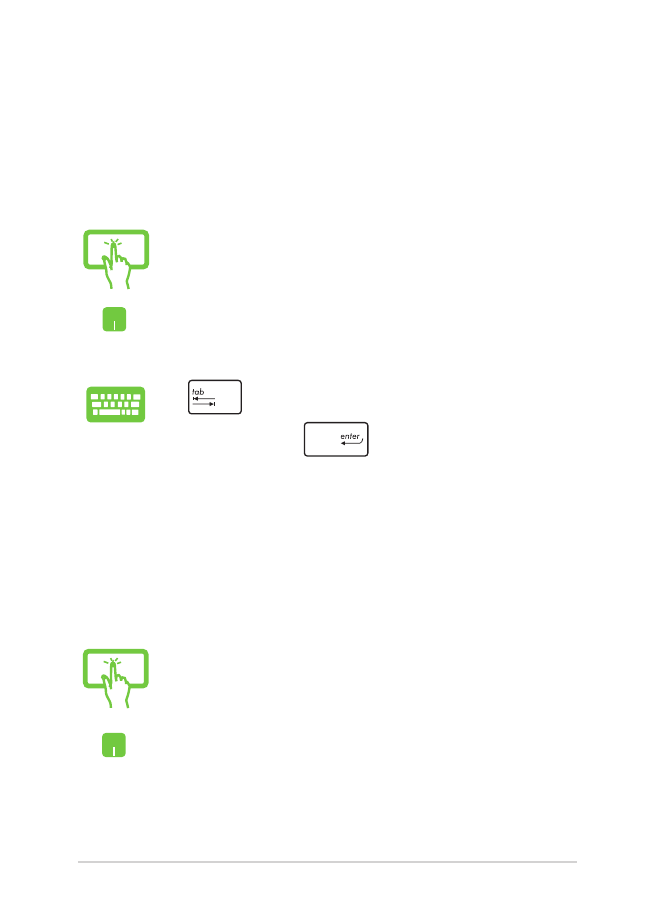
앱 사용자 지정하기
다음 단계를 수행하여 시작 화면에서 앱을 이동하거나 크기를
조절하거나 삭제할 수 있습니다.
앱 이동하기
앱을 탭핑하여 앱을 시작합니다.
마우스 포인터를 앱에 올려놓은 다음 마우스 왼쪽
클릭하거나 한 번 탭핑하여 앱을 시작합니다.
을 두 번 누른 다음 화살표 키를 사용하여
앱을 찾습니다.
을 눌러 앱을 시작합니다.
앱 타일을 탭핑하여 누른 채로 새 위치로 끌어다
놓습니다.
앱을 이동하려면, 앱을 두 번 탭핑한 다음 새로운
위치로 끌어다 놓습니다.
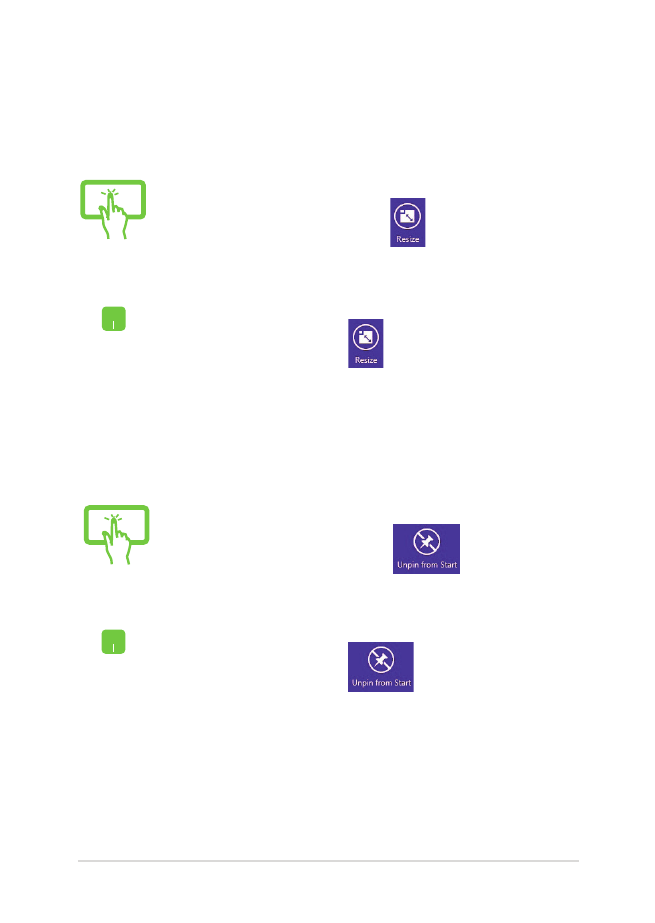
노트북 컴퓨터 e-매뉴얼
59
앱의 크기 조절하기
앱의 고정 해제하기
앱을 탭핑하여 누른 채로 있어 Customize(사용자
지정) 표시줄을 활성화한 후
을 탭핑하고 앱
타일 크기를 선택합니다.
앱을 탭핑하여 누른 채로 있어 Customize(사용자
지정) 표시줄을 활성화한 후
을 탭핑하고
앱 고정을 해제합니다.
앱을 오른쪽 클릭하여 Customize(사용자 지정)
표시줄을 활성화한 후
을 탭핑/클릭하고 앱
타일 크기를 선택합니다.
앱을 오른쪽 클릭하여 Customize(사용자 지정)
표시줄을 활성화한 후
을 탭핑/클릭합니다.
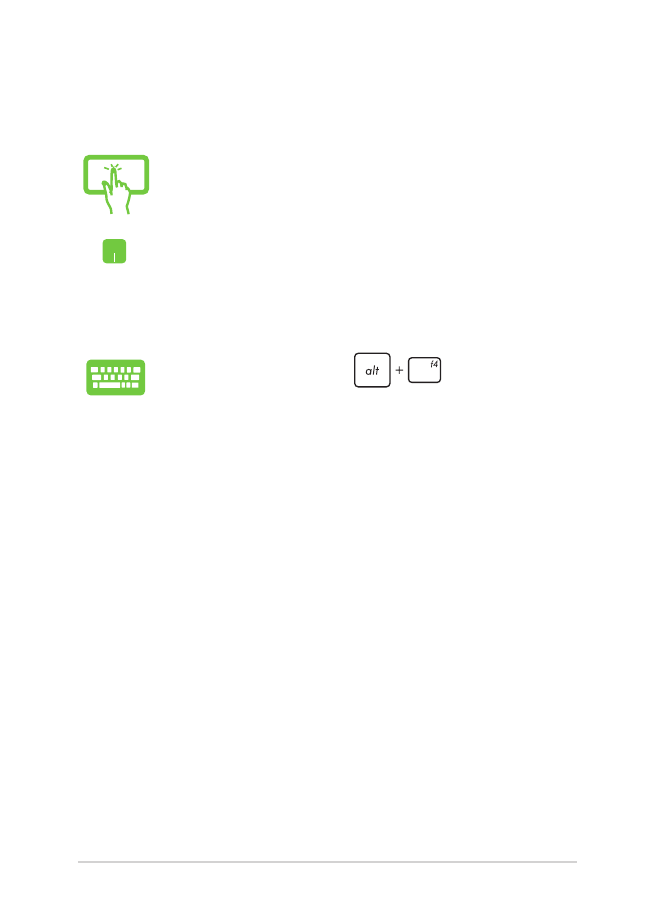
60
노트북 컴퓨터 e-매뉴얼